Как узнать сколько потоков в процессоре
У многих процессоров Intel есть поддержка технологии под названием Hyper-threading. Данная технология позволяет выполнять сразу 2 потока команд на одном ядре процессора. Таким образом удается более эффективно использовать вычислительную мощность ядра. Но, технология Hyper-threading используется далеко не во всех процессорах Intel. Технология Hyper-threading присутствует в процессорах Core i3, Core i7, а также в некоторых новых Pentium и мобильных Core i5.
У процессоров AMD с архитектурой Zen также есть технология, создающая по два потока вычислений на ядро. И у AMD также не все процессоры получают поддержку данной технологии.
Из-за такого разброса в характеристиках процессоров создается путаница и пользователи часто не могут разобраться, в каких процессорах сколько потоков используется. В данной статье речь пойдет о том, как узнать сколько потоков на вашем процессоре.
Способ № 1. Диспетчер задач.
Самый простой способ узнать сколько потоков в вашем процессоре, это посмотреть в «Диспетчере задач». Для открытия «Диспетчера задач» можно воспользоваться классической комбинацией клавиш CTRL-SHIFT-DELETE. Если у вас операционная система Windows 7 или более новая, то это можно сделать еще и с помощью CTRL-SHIFT-ESC.
После открытия «Диспетчера задач» нужно перейти на вкладку «Быстродействие».

Здесь будет отображаться загруженность процессора и оперативной памяти компьютера. В правой верхней части окна будет отображаться хронология загрузки ЦП. Особенностью данного графика является, то что нагрузка отображается отдельно для каждого из потоков процессора. Поэтому подсчитав количество окошек с графиками можно узнать сколько потоков в процессоре. Например, на скриншоте внизу, отображается 8 графиков с хронологией загрузки процессора, следовательно, на компьютере используется процессор с 8 потоками.

Если у вас Windows 8 или Windows 10, то хронология нагрузки на процессор может отображаться одним графиком. В этом случае вам нужно сначала переключиться на отображение хронологии по логическим процессорам (потокам). Для этого нужно кликнуть правой кнопкой мышки и выбрать «Изменить график – Логические процессоры».

После этого в «Диспетчере задач» появятся отдельные графики для каждого потока вашего процессора. Например, на скриншоте внизу отображается 4 графика, следовательно, в используемом процессоре 4 потока.

Кроме этого, в «Диспетчере задач» Windows 8/10 прямым текстом указывается сколько потоков в процессоре. Сразу под графиками есть блок с информацией. Там в строке «Логические процессоры» указано количество потоков процессора.

Как вы видите, получить информацию о количестве потоков в процессоре можно очень быстро и без использования сторонних программ. Но, если вам нужно больше информации о процессоре, то обойтись инструментами, встроенными в Windows, уже не получится.
Способ № 2. Программы.
Пожалуй, самой известной программой для получения информации о характеристиках процессора является программа CPU-Z. Данная программа является бесплатной, и вы можете скачать ее с официального сайта. Если вы хотите узнать сколько потоков в процессоре, то вам нужно запустить CPU-Z на своем компьютере и посмотреть значение «Threads», которое находится в правом нижнем углу программы на вкладке «CPU». На скриншоте внизу видно, что у процессора 4 потока.

Кроме CPU-Z можно использовать и другие программы. Например, вы можете прибегнуть к бесплатной программе Speccy. Данная программа отображает массу технической информации о вашем компьютере.

Среди прочего с ее помощью можно узнать и количество потоков процессора. Для этого нужно перейти в раздел «CPU» и посмотреть значение «Threads».
Посмотрите также
Как узнать, сколько потоков в процессоре
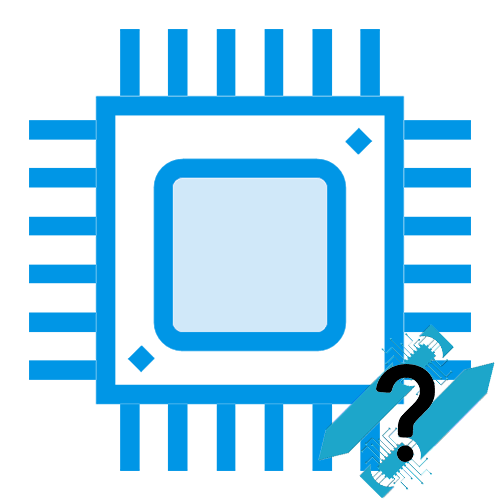
Производительность компьютера зависит не только от количества ядер, но и от количества потоков, которые способны обрабатывать ядра. Технологии Hyper-threading от Intel и Zen от AMD сделали возможными существование многопоточных CPU. Узнать, сколько потоков в процессоре, можно как через сторонние программы, так и воспользовавшись стандартными инструментами операционной системы.
Узнаем, сколько потоков в процессоре
В текущих реалиях современные двухъядерные процессоры могут дать фору своим четырехъядерным предшественникам, потому что пара физических ядер могут быть эффективно разбиты на две пары виртуальных. Пусть не все приложения и, в особенности, игры умеют полноценно взаимодействовать с потоками, не перегружая какой-либо один из них, однако, компьютер находит, чем загрузить оставшиеся логические ядра, например, фоновыми приложениями, не дав системе тормозить. А узнать, сколько этих виртуальных или логических ядер, которые также именуются потоками, можно с помощью специального ПО и стандартных мониторов Windows.
Читайте также: Как узнать количество ядер процессора
Способ 1: CPU-Z
CPU-Z – бесплатная программа, предназначенная для просмотра основных параметров системы ПК. Не имеет официальной русской локализации.
Скачать CPU-Z
Сразу после запуска программы обратите внимание на правый нижний угол. В строчке «Threads» будет значение количества потоков, а слева будет количество ядер.
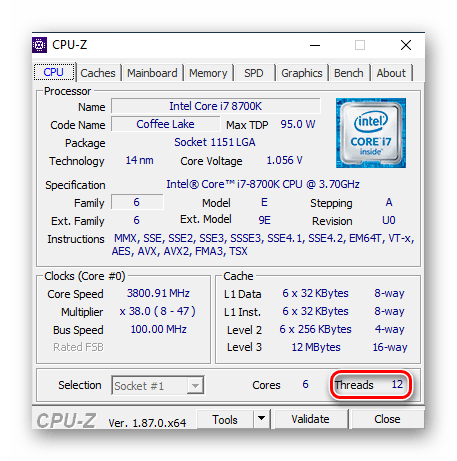
Таким образом, можно очень легко посмотреть количество ядер через CPU-Z, что делает эту программу самой быстрой и удобной для такой операции.
Читайте также: Как пользоваться CPU-Z
Способ 2: Speccy
Speccy — условно-бесплатная программа от создателей CCleaner. Хотя, стоит сказать, что никаких дополнительных функций кроме автоматических обновлений и премиум-поддержки PRO-версия в себя не включает. Speccy позволяет быстро посмотреть, сколько потоков у вашего процессора. Имеет перевод на русский язык.
Speccy
- Находясь на вкладке «Общая информация», переключитесь на «Центральный процессор».
- Обратите внимание на первые строчки параметров под наименованием вашего процессора. В строке «Потоки» будет указана искомая информация.
- Запустив программу, кликните по первому квадратику-графику, который отвечает за отображение данных процессора.
- В строчке «Logical Processors» будет выведено количество потоков процессора.
- После открытия AIDA64 перейдите на вкладку «Системная плата», щёлкнув по соответствующему ярлыку или строчке.
- Далее зайдите на вкладку «ЦП» аналогичным образом.
- Прокрутите страницу в самый низ, где после строки «Multi CPU» будут расположены логические ядра вашего процессора, а номер последнего и является общим количеством потоков.

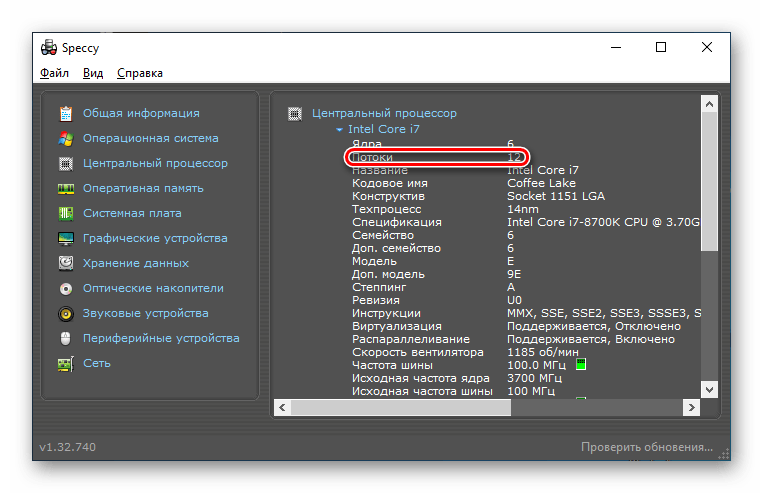
Speccy является несколько более информативной программой, чем CPU-Z, и потому слегка усложнённой, но и в ней с помощью двух кликов можно посмотреть количество потоков.
Способ 3: Process Explorer
Process Explorer — бесплатная программа-монитор процессов системы. Ранее выпущенная независимыми разработчиками, теперь он приобретена и поддерживается Microsoft.
Перейти на официальный сайт Process Explorer

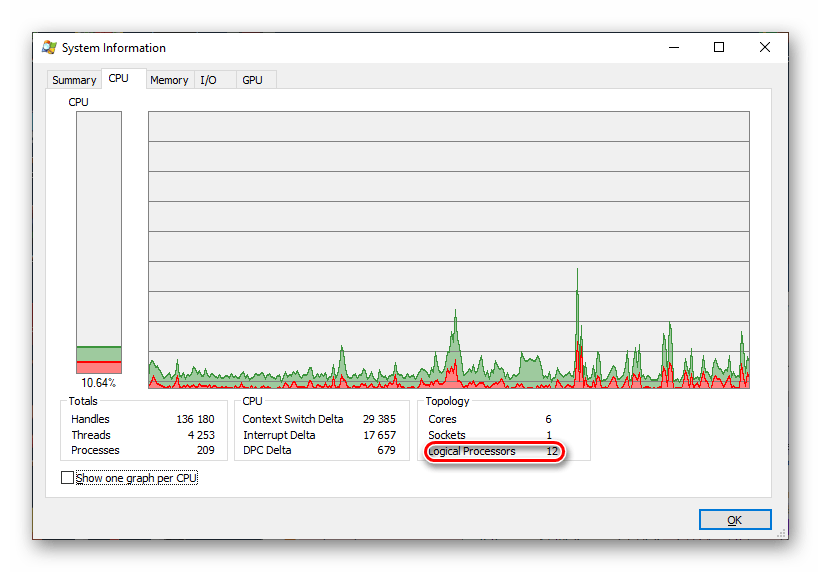
Способ 4: AIDA64
AIDA64 — крайне многофункциональная программа с бесплатным пробным периодом. В ней можно посмотреть множество параметров компьютера, включая количество потоков.
Скачать AIDA64
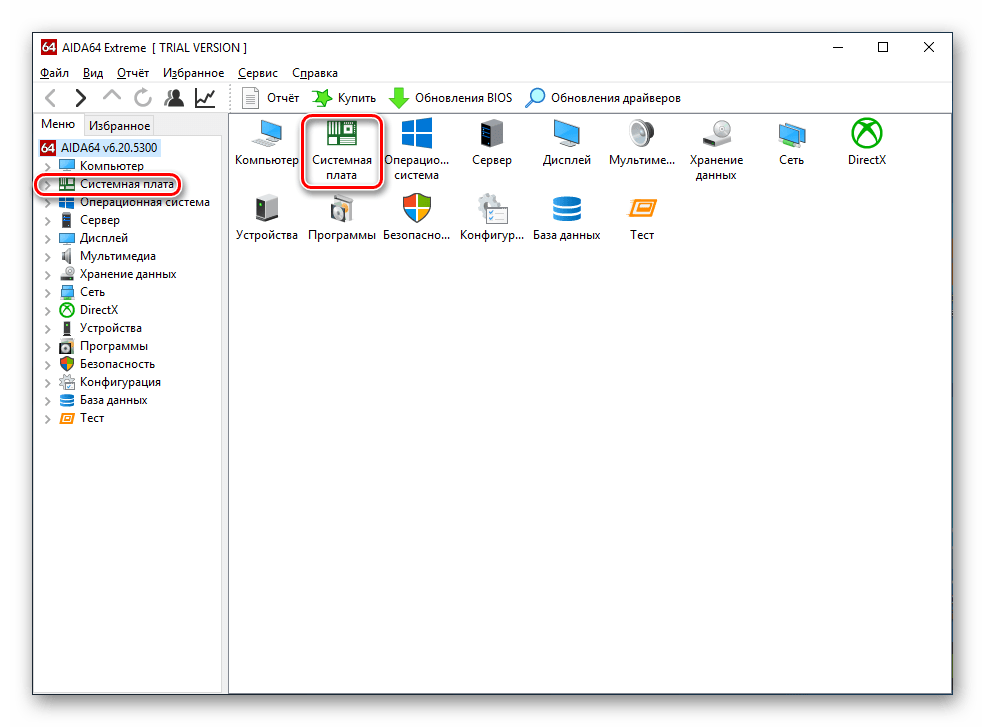
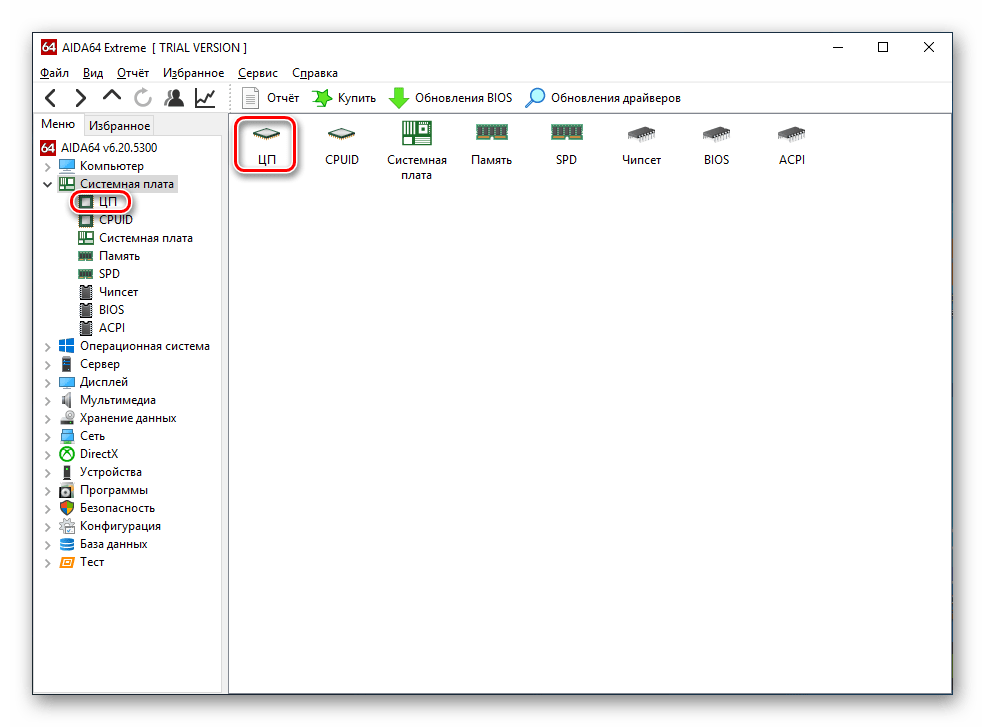
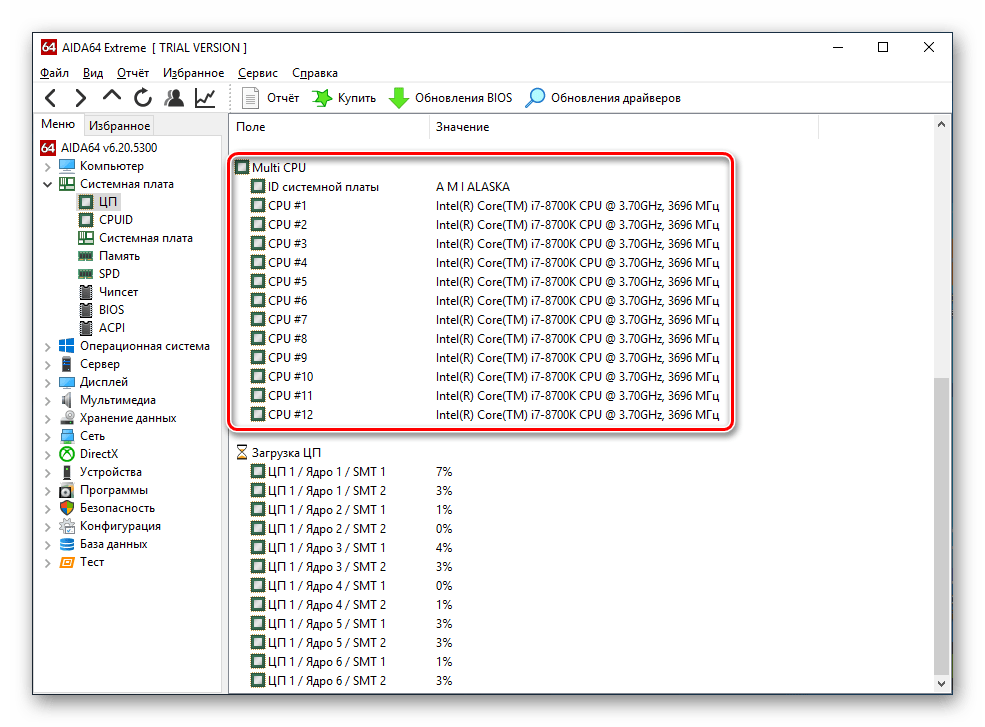
Несмотря на некоторую сложность в освоении, AIDA64 является прекрасным инструментом и для лёгких задач типа той, что мы и рассматриваем в сегодняшней статье.
Читайте также: Использование программы AIDA64
Способ 5: «Диспетчер задач»
Стандартный системный монитор Windows также способен показать количество потоков ПК. Для этого откройте «Диспетчер задач» любым удобным вам образом: через комбинацию клавиш «Ctrl + Alt + Delete» или через «Поиск» в «Панели задач». После этого перейдите на вкладку «Производительность» и посмотрите количество логических процессоров.

Не путайте текущие «Потоки», значение которых левее от логических ядер, со значением количества потоков самого процессора. В контексте «Диспетчера задач» потоки — это процедуры исполняемых программ в данный момент времени.
Способ 6: «Диспетчер устройств»
Как заключительный вариант следует разобрать выполнение этой процедуры через «Диспетчер устройств» Windows. С помощью этого инструмента в системе можно просмотреть установленное оборудование, а также данные о процессоре и, в частности, количество его потоков. Для этого откройте «Диспетчер устройств» удобным для вас способом: через «Поиск» в «Панели задач» или кликом правой кнопкой мыши по ярлыку «Компьютер» > «Свойства» > «Диспетчер устройств».
Когда диспетчер открыт, щёлкните по строке «Процессоры» и сосчитайте их количество (диспетчер видит потоки, а не ядра). Сколько будет строк, столько и потоков.

Используя любой из вышеперечисленных способов, как сторонним ПО, так и встроенными функциями вы можете легко узнать количество потоков в процессоре вашего компьютера.
 Мы рады, что смогли помочь Вам в решении проблемы.
Мы рады, что смогли помочь Вам в решении проблемы. Опишите, что у вас не получилось.
Наши специалисты постараются ответить максимально быстро.
Опишите, что у вас не получилось.
Наши специалисты постараются ответить максимально быстро.Помогла ли вам эта статья?
ДА НЕТПроцессоры, ядра и потоки. Топология систем / Intel corporate blog / Habr
В этой статье я попытаюсь описать терминологию, используемую для описания систем, способных исполнять несколько программ параллельно, то есть многоядерных, многопроцессорных, многопоточных. Разные виды параллелизма в ЦПУ IA-32 появлялись в разное время и в несколько непоследовательном порядке. Во всём этом довольно легко запутаться, особенно учитывая, что операционные системы заботливо прячут детали от не слишком искушённых прикладных программ.Используемая далее терминология используется в документации процессорам Intel. Другие архитектуры могут иметь другие названия для похожих понятий. Там, где они мне известны, я буду их упоминать.
Цель статьи — показать, что при всём многообразии возможных конфигураций многопроцессорных, многоядерных и многопоточных систем для программ, исполняющихся на них, создаются возможности как для абстракции (игнорирования различий), так и для учёта специфики (возможность программно узнать конфигурацию).
Процессор
Конечно же, самый древний, чаще всего используемый и неоднозначный термин — это «процессор».
В современном мире процессор — это то (package), что мы покупаем в красивой Retail коробке или не очень красивом OEM-пакетике. Неделимая сущность, вставляемая в разъём (socket) на материнской плате. Даже если никакого разъёма нет и снять его нельзя, то есть если он намертво припаян, это один чип.
Мобильные системы (телефоны, планшеты, ноутбуки) и большинство десктопов имеют один процессор. Рабочие станции и сервера иногда могут похвастаться двумя или больше процессорами на одной материнской плате.
Поддержка нескольких центральных процессоров в одной системе требует многочисленных изменений в её дизайне. Как минимум, необходимо обеспечить их физическое подключение (предусмотреть несколько сокетов на материнской плате), решить вопросы идентификации процессоров (см. далее в этой статье, а также мою предыдущую заметку), согласования доступов к памяти и доставки прерываний (контроллер прерываний должен уметь маршрутизировать прерывания на несколько процессоров) и, конечно же, поддержки со стороны операционной системы. Я, к сожалению, не смог найти документального упоминания момента создания первой многопроцессорной системы на процессорах Intel, однако Википедия утверждает, что Sequent Computer Systems поставляла их уже в 1987 году, используя процессоры Intel 80386. Широко распространённой поддержка же нескольких чипов в одной системе становится доступной, начиная с Intel® Pentium.
Если процессоров несколько, то каждый из них имеет собственный разъём на плате. У каждого из них при этом имеются полные независимые копии всех ресурсов, таких как регистры, исполняющие устройства, кэши. Делят они общую память — RAM. Память может подключаться к ним различными и довольно нетривиальными способами, но это отдельная история, выходящая за рамки этой статьи. Важно то, что при любом раскладе для исполняемых программ должна создаваться иллюзия однородной общей памяти, доступной со всех входящих в систему процессоров.
К взлёту готов! Intel® Desktop Board D5400XS
Ядро
Исторически многоядерность в Intel IA-32 появилась позже Intel® HyperThreading, однако в логической иерархии она идёт следующей.
Казалось бы, если в системе больше процессоров, то выше её производительность (на задачах, способных задействовать все ресурсы). Однако, если стоимость коммуникаций между ними слишком велика, то весь выигрыш от параллелизма убивается длительными задержками на передачу общих данных. Именно это наблюдается в многопроцессорных системах — как физически, так и логически они находятся очень далеко друг от друга. Для эффективной коммуникации в таких условиях приходится придумывать специализированные шины, такие как Intel® QuickPath Interconnect. Энергопотребление, размеры и цена конечного решения, конечно, от всего этого не понижаются. На помощь должна прийти высокая интеграция компонент — схемы, исполняющие части параллельной программы, надо подтащить поближе друг к другу, желательно на один кристалл. Другими словами, в одном процессоре следует организовать несколько ядер, во всём идентичных друг другу, но работающих независимо.
Первые многоядерные процессоры IA-32 от Intel были представлены в 2005 году. С тех пор среднее число ядер в серверных, десктопных, а ныне и мобильных платформах неуклонно растёт.
В отличие от двух одноядерных процессоров в одной системе, разделяющих только память, два ядра могут иметь также общие кэши и другие ресурсы, отвечающие за взаимодействие с памятью. Чаще всего кэши первого уровня остаются приватными (у каждого ядра свой), тогда как второй и третий уровень может быть как общим, так и раздельным. Такая организация системы позволяет сократить задержки доставки данных между соседними ядрами, особенно если они работают над общей задачей.
Микроснимок четырёхядерного процессора Intel с кодовым именем Nehalem. Выделены отдельные ядра, общий кэш третьего уровня, а также линки QPI к другим процессорам и общий контроллер памяти.
Гиперпоток
До примерно 2002 года единственный способ получить систему IA-32, способную параллельно исполнять две или более программы, состоял в использовании именно многопроцессорных систем. В Intel® Pentium® 4, а также линейке Xeon с кодовым именем Foster (Netburst) была представлена новая технология — гипертреды или гиперпотоки, — Intel® HyperThreading (далее HT).
Ничто не ново под луной. HT — это частный случай того, что в литературе именуется одновременной многопоточностью (simultaneous multithreading, SMT). В отличие от «настоящих» ядер, являющихся полными и независимыми копиями, в случае HT в одном процессоре дублируется лишь часть внутренних узлов, в первую очередь отвечающих за хранение архитектурного состояния — регистры. Исполнительные же узлы, ответственные за организацию и обработку данных, остаются в единственном числе, и в любой момент времени используются максимум одним из потоков. Как и ядра, гиперпотоки делят между собой кэши, однако начиная с какого уровня — это зависит от конкретной системы.
Я не буду пытаться объяснить все плюсы и минусы дизайнов с SMT вообще и с HT в частности. Интересующийся читатель может найти довольно подробное обсуждение технологии во многих источниках, и, конечно же, в Википедии. Однако отмечу следующий важный момент, объясняющий текущие ограничения на число гиперпотоков в реальной продукции.
Ограничения потоков
В каких случаях наличие «нечестной» многоядерности в виде HT оправдано? Если один поток приложения не в состоянии загрузить все исполняющие узлы внутри ядра, то их можно «одолжить» другому потоку. Это типично для приложений, имеющих «узкое место» не в вычислениях, а при доступе к данным, то есть часто генерирующих промахи кэша и вынужденных ожидать доставку данных из памяти. В это время ядро без HT будет вынуждено простаивать. Наличие же HT позволяет быстро переключить свободные исполняющие узлы к другому архитектурному состоянию (т.к. оно как раз дублируется) и исполнять его инструкции. Это — частный случай приёма под названием latency hiding, когда одна длительная операция, в течение которой полезные ресурсы простаивают, маскируется параллельным выполнением других задач. Если приложение уже имеет высокую степень утилизации ресурсов ядра, наличие гиперпотоков не позволит получить ускорение — здесь нужны «честные» ядра.
Типичные сценарии работы десктопных и серверных приложений, рассчитанных на машинные архитектуры общего назначения, имеют потенциал к параллелизму, реализуемому с помощью HT. Однако этот потенциал быстро «расходуется». Возможно, по этой причине почти на всех процессорах IA-32 число аппаратных гиперпотоков не превышает двух. На типичных сценариях выигрыш от использования трёх и более гиперпотоков был бы невелик, а вот проигрыш в размере кристалла, его энергопотреблении и стоимости значителен.
Другая ситуация наблюдается на типичных задачах, выполняемых на видеоускорителях. Поэтому для этих архитектур характерно использование техники SMT с бóльшим числом потоков. Так как сопроцессоры Intel® Xeon Phi (представленные в 2010 году) идеологически и генеалогически довольно близки к видеокартам, на них может быть четыре гиперпотока на каждом ядре — уникальная для IA-32 конфигурация.
Логический процессор
Из трёх описанных «уровней» параллелизма (процессоры, ядра, гиперпотоки) в конкретной системе могут отсутствовать некоторые или даже все. На это влияют настройки BIOS (многоядерность и многопоточность отключаются независимо), особенности микроархитектуры (например, HT отсутствовал в Intel® Core™ Duo, но был возвращён с выпуском Nehalem) и события при работе системы (многопроцессорные сервера могут выключать отказавшие процессоры в случае обнаружения неисправностей и продолжать «лететь» на оставшихся). Каким образом этот многоуровневый зоопарк параллелизма виден операционной системе и, в конечном счёте, прикладным приложениям?
Далее для удобства обозначим количества процессоров, ядер и потоков в некоторой системе тройкой (x, y, z), где x — это число процессоров, y — число ядер в каждом процессоре, а z — число гиперпотоков в каждом ядре. Далее я буду называть эту тройку топологией — устоявшийся термин, мало что имеющий с разделом математики. Произведение p = xyz определяет число сущностей, именуемых логическими процессорами системы. Оно определяет полное число независимых контекстов прикладных процессов в системе с общей памятью, исполняющихся параллельно, которые операционная система вынуждена учитывать. Я говорю «вынуждена», потому что она не может управлять порядком исполнения двух процессов, находящихся на различных логических процессорах. Это относится в том числе к гиперпотокам: хотя они и работают «последовательно» на одном ядре, конкретный порядок диктуется аппаратурой и недоступен для наблюдения или управления программам.
Чаще всего операционная система прячет от конечных приложений особенности физической топологии системы, на которой она запущена. Например, три следующие топологии: (2, 1, 1), (1, 2, 1) и (1, 1, 2) — ОС будет представлять в виде двух логических процессоров, хотя первая из них имеет два процессора, вторая — два ядра, а третья — всего лишь два потока.
Windows Task Manager показывает 8 логических процессоров; но сколько это в процессорах, ядрах и гиперпотоках?
Linux top показывает 4 логических процессора.
Это довольно удобно для создателей прикладных приложений — им не приходится иметь дело с зачастую несущественными для них особенностями аппаратуры.
Программное определение топологии
Конечно, абстрагирование топологии в единственное число логических процессоров в ряде случаев создаёт достаточно оснований для путаницы и недоразумений (в жарких Интернет-спорах). Вычислительные приложения, желающие выжать из железа максимум производительности, требуют детального контроля над тем, где будут размещены их потоки: поближе друг к другу на соседних гиперпотоках или же наоборот, подальше на разных процессорах. Скорость коммуникаций между логическими процессорами в составе одного ядра или процессора значительно выше, чем скорость передачи данных между процессорами. Возможность неоднородности в организации оперативной памяти также усложняет картину.
Информация о топологии системы в целом, а также положении каждого логического процессора в IA-32 доступна с помощью инструкции CPUID. С момента появления первых многопроцессорных систем схема идентификации логических процессоров несколько раз расширялась. К настоящему моменту её части содержатся в листах 1, 4 и 11 CPUID. Какой из листов следует смотреть, можно определить из следующей блок-схемы, взятой из статьи [2]:
Я не буду здесь утомлять всеми подробностями отдельных частей этого алгоритма. Если возникнет интерес, то этому можно посвятить следующую часть этой статьи. Отошлю интересующегося читателя к [2], в которой этот вопрос разбирается максимально подробно. Здесь же я сначала кратко опишу, что такое APIC и как он связан с топологией. Затем рассмотрим работу с листом 0xB (одиннадцать в десятичном счислении), который на настоящий момент является последним словом в «апикостроении».
APIC ID
Local APIC (advanced programmable interrupt controller) — это устройство (ныне входящее в состав процессора), отвечающее за работу с прерываниями, приходящими к конкретному логическому процессору. Свой собственный APIC есть у каждого логического процессора. И каждый из них в системе должен иметь уникальное значение APIC ID. Это число используется контроллерами прерываний для адресации при доставке сообщений, а всеми остальными (например, операционной системой) — для идентификации логических процессоров. Спецификация на этот контроллер прерываний эволюционировала, пройдя от микросхемы Intel 8259 PIC через Dual PIC, APIC и xAPIC к x2APIC.
В настоящий момент ширина числа, хранящегося в APIC ID, достигла полных 32 бит, хотя в прошлом оно было ограничено 16, а ещё раньше — только 8 битами. Нынче остатки старых дней раскиданы по всему CPUID, однако в CPUID.0xB.EDX[31:0] возвращаются все 32 бита APIC ID. На каждом логическом процессоре, независимо исполняющем инструкцию CPUID, возвращаться будет своё значение.
Выяснение родственных связей
Значение APIC ID само по себе ничего не говорит о топологии. Чтобы узнать, какие два логических процессора находятся внутри одного физического (т.е. являются «братьями» гипертредами), какие два — внутри одного процессора, а какие оказались и вовсе в разных процессорах, надо сравнить их значения APIC ID. В зависимости от степени родства некоторые их биты будут совпадать. Эта информация содержится в подлистьях CPUID.0xB, которые кодируются с помощью операнда в ECX. Каждый из них описывает положение битового поля одного из уровней топологии в EAX[5:0] (точнее, число бит, которые нужно сдвинуть в APIC ID вправо, чтобы убрать нижние уровни топологии), а также тип этого уровня — гиперпоток, ядро или процессор, — в ECX[15:8].
У логических процессоров, находящихся внутри одного ядра, будут совпадать все биты APIC ID, кроме принадлежащих полю SMT. Для логических процессоров, находящихся в одном процессоре, — все биты, кроме полей Core и SMT. Поскольку число подлистов у CPUID.0xB может расти, данная схема позволит поддержать описание топологий и с бóльшим числом уровней, если в будущем возникнет необходимость. Более того, можно будет ввести промежуточные уровни между уже существующими.
Важное следствие из организации данной схемы заключается в том, что в наборе всех APIC ID всех логических процессоров системы могут быть «дыры», т.е. они не будут идти последовательно. Например, во многоядерном процессоре с выключенным HT все APIC ID могут оказаться чётными, так как младший бит, отвечающий за кодирование номера гиперпотока, будет всегда нулевым.
Отмечу, что CPUID.0xB — не единственный источник информации о логических процессорах, доступный операционной системе. Список всех процессоров, доступный ей, вместе с их значениями APIC ID, кодируется в таблице MADT ACPI [3, 4].
Операционные системы и топология
Операционные системы предоставляют информацию о топологии логических процессоров приложениям с помощью своих собственных интерфейсов.
В Linux информация о топологии содержится в псевдофайле /proc/cpuinfo, а также выводе команды dmidecode. В примере ниже я фильтрую содержимое cpuinfo на некоторой четырёхядерной системе без HT, оставляя только записи, относящиеся к топологии:
ggg@shadowbox:~$ cat /proc/cpuinfo |grep 'processor\|physical\ id\|siblings\|core\|cores\|apicid'
processor : 0
physical id : 0
siblings : 4
core id : 0
cpu cores : 2
apicid : 0
initial apicid : 0
processor : 1
physical id : 0
siblings : 4
core id : 0
cpu cores : 2
apicid : 1
initial apicid : 1
processor : 2
physical id : 0
siblings : 4
core id : 1
cpu cores : 2
apicid : 2
initial apicid : 2
processor : 3
physical id : 0
siblings : 4
core id : 1
cpu cores : 2
apicid : 3
initial apicid : 3
В FreeBSD топология сообщается через механизм sysctl в переменной kern.sched.topology_spec в виде XML:
user@host:~$ sysctl kern.sched.topology_spec
kern.sched.topology_spec: <groups>
<group level="1" cache-level="0">
<cpu count="8" mask="0xff">0, 1, 2, 3, 4, 5, 6, 7</cpu>
<children>
<group level="2" cache-level="2">
<cpu count="8" mask="0xff">0, 1, 2, 3, 4, 5, 6, 7</cpu>
<children>
<group level="3" cache-level="1">
<cpu count="2" mask="0x3">0, 1</cpu>
<flags><flag name="THREAD">THREAD group</flag><flag name="SMT">SMT group</flag></flags>
</group>
<group level="3" cache-level="1">
<cpu count="2" mask="0xc">2, 3</cpu>
<flags><flag name="THREAD">THREAD group</flag><flag name="SMT">SMT group</flag></flags>
</group>
<group level="3" cache-level="1">
<cpu count="2" mask="0x30">4, 5</cpu>
<flags><flag name="THREAD">THREAD group</flag><flag name="SMT">SMT group</flag></flags>
</group>
<group level="3" cache-level="1">
<cpu count="2" mask="0xc0">6, 7</cpu>
<flags><flag name="THREAD">THREAD group</flag><flag name="SMT">SMT group</flag></flags>
</group>
</children>
</group>
</children>
</group>
</groups>
В MS Windows 8 сведения о топологии можно увидеть в диспетчере задач Task Manager.
Также их предоставляет консольная утилита Sysinternals Coreinfo и API вызов GetLogicalProcessorInformation.
Полная картина
Проиллюстрирую ещё раз отношения между понятиями «процессор», «ядро», «гиперпоток» и «логический процессор» на нескольких примерах.
Система (2, 2, 2)
Система (2, 4, 1)
Система (4, 1, 1)
Прочие вопросы
В этот раздел я вынес некоторые курьёзы, возникающие из-за многоуровневой организации логических процессоров.
Кэши
Как я уже упоминал, кэши в процессоре тоже образуют иерархию, и она довольно сильно связано с топологией ядер, однако не определяется ей однозначно. Для определения того, какие кэши для каких логических процессоров общие, а какие нет, используется вывод CPUID.4 и её подлистов.
Лицензирование
Некоторые программные продукты поставляются числом лицензий, определяемых количеством процессоров в системе, на которой они будут использоваться. Другие — числом ядер в системе. Наконец, для определения числа лицензий число процессоров может умножаться на дробный «core factor», зависящий от типа процессора!
Виртуализация
Системы виртуализации, способные моделировать многоядерные системы, могут назначить виртуальным процессорам внутри машины произвольную топологию, не совпадающую с конфигурацией реальной аппаратуры. Так, внутри хозяйской системы (1, 2, 2) некоторые известные системы виртуализации по умолчанию выносят все логические процессоры на верхний уровень, т.е. создают конфигурацию (4, 1, 1). В сочетании с особенностями лицензирования, зависящими от топологии, это может порождать забавные эффекты.
Спасибо за внимание!
Литература
- Intel Corporation. Intel® 64 and IA-32 Architectures Software Developer’s Manual. Volumes 1–3, 2014. www.intel.com/content/www/us/en/processors/architectures-software-developer-manuals.html
- Shih Kuo. Intel® 64 Architecture Processor Topology Enumeration, 2012 — software.intel.com/en-us/articles/intel-64-architecture-processor-topology-enumeration
- OSDevWiki. MADT. wiki.osdev.org/MADT
- OSDevWiki. Detecting CPU Topology. wiki.osdev.org/Detecting_CPU_Topology_%2880×86%29
Как узнать сколько ядер у процессора
Быстродействие центрального процессора (ЦП) определяется его частотой. Однако, уже почти 15 лет, как значения частоты ЦП достигли тех величин, когда её дальнейший рост экономически невыгоден. То есть, для увеличения частоты ЦП на 10% приходилось бы увеличивать его энергопотребление на 100%.
Выходом из данной ситуации была бы новая технология производства чипов, однако, ни одно из перспективных направлений так и не было разработано. В итоге, конструкторы микросхем пошли по совсем другому пути: если не удаётся ускорить один ЦП, попробуем использовать несколько ЦП. Так и родилась идея многопроцессорности – использования микросхем, у которых в одном корпусе расположен не один ЦП, а несколько – т.н. ядер.
В наши дни быстродействие ЦП определяется не сколько его частотой, сколько числом ядер. Кроме того, для более правильной характеристики ЦП оперируют не понятием ядра, а понятием потока – наименьшей единицы обработки, которая может быть назначена операционной системой (ОС). Очень грубо говоря, количество потоков и процессов, выполняемых одновременно одним ЦП совпадают.
Логично было бы предположить, что сколько ядер, столько и потоков, поскольку каждый ЦП решает свою задачу. Однако, это не так. Дело в том, что в быстродействующих системах преимущественно используются пиковые нагрузки на ЦП, в то время, как его средняя загруженность редко превышает даже 30% от максимальной.
Это было учтено инженерами Intel, которые предложили технологию HyperThreading – условного, или логического разбиения процессора на два, каждый из которых способен обрабатывать один поток. На каждый поток отводился свой набор регистров и свои вектора прерываний, и ОС может легко переключатся между ними.
Важно! Разница между потоком и задачей достаточно существенная. Поток – это небольшой набор выполняемых ЦП, существующий не более, чем в рамках одной большой задачи. Число потоков внутри задачи может насчитывать десятки. На задачу отводятся все возможные аппаратные ресурсы процессора, поток же пользуется только их незначительной частью.
Таким образом, процессор мог переключаться между задачами уже на аппаратном уровне. И с тех пор все «внутренности» процессоров с технологией HyperThreading считаются «один за два». То есть логически вместо одного ЦП система использует это устройство, как два, при этом фактически используется только две разных записи состояния того или иного процесса, а аппаратная часть используется процессами «по очереди».
На что же влияет подобная процедура и как она увеличивает быстродействие? Практический выигрыш от такой «виртуальной многоядерности» действительно есть. Он составляет от 5% до 30% увеличения вычислительной мощности.
Следовательно, для того, чтобы оценить быстродействие той или иной системы необходимо в точности знать следующие параметры микропроцессора:
- его тактовую частоту;
- сколько ядер у него на кристалле;
- сколько потоков, поддерживается этим процессором.
Рассмотрим более подробно, как можно узнать, сколько потоков в процессоре. Фактически, если речь идёт о ЦП, произведенных за последние 7 лет, то можно сказать, что число потоков в два раза превышает число ядер.
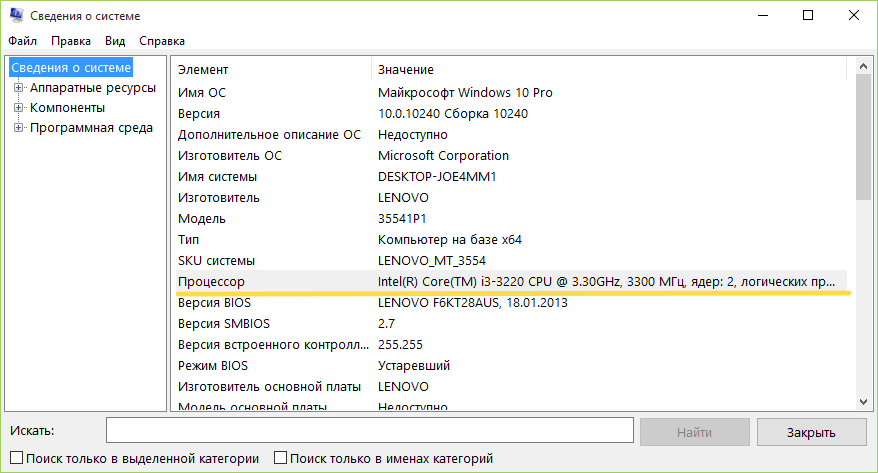
Определение количества ядер процессора
Как же узнать, сколько ядер у процессора? Этот вопрос может быть решён несколькими методами. Каждый из них имеет свои достоинства и недостатки, и применяется в зависимости от обстоятельств. Рассмотрим детальнее, каким же образом можно это осуществить.
Изучение документации
Как с максимальной достоверностью определить сколько ядер в ЦП? Существует только один способ – заглянуть в документацию. Любой аппаратный продукт, выпускаемый современными производителями электроники, имеет техническую документацию, лежащую в открытом доступе.
Достаточно точно узнать название ЦП, а потом найти информацию о нём, например, с помощью поисковой системы или самостоятельно, зайдя на сайт производителя. На сайте будет указана вся техническая информация о ЦП: его частота, число потоков и т.д.
Использование диспетчера задач и диспетчера устройств
Чтобы ответить на вопрос, как узнать количество ядер процессора, достаточно, например, запустить диспетчер задач или системный монитор в Windows 7. Информацию о своем процессоре можно найти в диспетчере задач без проблем. Открыв вкладку «Быстродействие» и посчитав сколько графиков в области, именуемой «Хронология загрузки ЦП» мы находим количество логических процессоров. В случае использования процессором технологии HyperThreading реальное число ядер будет в два раза меньше.
Чтобы найти, сколько ядер у процессора на Windows 10, также следует запустить диспетчер задач, но при этом никаких графиков считать не нужно. В разделе «ЦП» отдельно указывается и количество реальных ЦП и количество потоков.

Утилиты для мониторинга системы
Определить количество ядер процессора можно и с помощью специальных программ для мониторинга системы. В операционной системе Windows есть две встроенные программы для этих целей:
- диспетчер устройств;
- монитор ресурсов.
Разберёмся, как посмотреть интересующую нас информацию при помощи этих программ. Для этого необходимо в диспетчере задач зайти во вкладку «Процессоры», а в системном мониторе открыть панель ЦП, расположенную справа.
В первом случае мы увидим, сколько логических процессоров в системе, во втором – количество графиков также даст нам число логических ЦП. И то и другое для нахождения реального количества ядер следует делить на два.
То есть из всех существующих средств в ОС Windows корректно определить количество ядер у ЦП можно только лишь при помощи диспетчера задач Windows 10.
Как же быть, когда эта программа в ОС отсутствует? Для этого следует воспользоваться сторонним софтом по системной диагностике, например, следующими программами:
В первых двух следует зайти в раздел «Процессор», там и будет отражена полная информация о том, сколько физических процессоров в системе и сколько у них потоков. Последняя же отображает всю необходимую информацию на основном экране сразу после запуска.
Влияние количества ядер на производительность
Чтобы разобраться, на что влияют ядра в ЦП, следует понять, что все современные компьютеры создавались для работы в мультизадачной среде, создаваемой той или иной ОС. В этом ключе создание многопроцессорных и многопоточных систем является дальнейшим логическим продолжением мультизадачности.
Изначально это было актуально только для платформ на базе серверных решений, однако, аппаратная реализация подобных идей стоила достаточно дорого. Грубо говоря, двухпроцессорная система обходилась примерно в полтора раза дороже, чем две однопроцессорных, поскольку распределение приоритета приложений в ней и переключение между их выполнением происходило более корректно, нежели в двух однопроцессорных системах.
Рабочие же станции обычных пользователей большую часть времени простаивают, ожидая реакции своих хозяев. И это не фигуральное выражение, а буквальное. Действительно, домашний (а пророй и рабочий) ПК большую часть времени просто ждут, поскольку при вводе информации в ПК в её любом виде скорость ввода очень мала в сравнении с быстродействием ЦП. Кроме того, большинство программ, выполняемых на подобных ПК не требуют затрат слишком большой мощности. Если же набор таких программ, выполняемых одновременно, расширяется, то необходимо увеличивать вычислительную мощность ПК.
Здесь можно выбрать два возможных варианта – либо увеличивать частоту, либо увеличивать число потоков, то есть ядер. Что выберет пользователь, зависит, конечно, от его предпочтений, однако, не стоит забывать, что ограничение по частоте уже давно имеет место. Каждый раз, производя тот или иной выбор аппаратной части, следует понимать, что более новый ЦП может и имеет большую частоту, но его число потоков меньше, чем у того, который работает сейчас. Поэтому перед тем, как выбрать то или иное решение, следует взвесить все «за» и «против».
В любом случае, следует помнить простое правило: прямой зависимости числа ядер ЦП и производительности нет. Производительность в настоящее время является результатом взаимодействия множества разных аппаратных и программных факторов, зависящих от разных обстоятельств. Грубо говоря, если программа поддерживает максимум 6 потоков, то смысла покупать под неё 8-ми потоковый ЦП нет никакого.
В идеальном варианте, конечно, же, чем больше ядер у ЦП в персоналке, тем лучше. Поскольку при правильной оптимизации ОС, быстродействие компьютера с ростом числа потоков будет только расти.
Кроме того, в последнее время всё больше и больше разработчиков в своих приложениях сами оптимизируют код для улучшения быстродействия своих приложений для многопроцессорных ПК, не доверяя тому уровню оптимизации, который обеспечивается ОС. Поэтому, если есть возможность, следует приобретать ЦП с большим количеством реальных физических ядер.
Так же вы можете прочитать статьи на темы: Как узнать какого поколения процессор i5 и Разгон процессора.
Как узнать сколько потоков у процессора
Процессор является ключевым элементом компьютера, который отвечает за обработку информации. Она может находиться как непосредственно в памяти самого вычислителя, так и в памяти других составляющих машины.
Каждый процесс устройства проходит через процессор. Например, в него видеокарта передает обработанные графические данные. Он считается ключевым, в том числе потому, что даже если карта имеет высокую производительность, а процессор не очень мощный, то он будет не в состоянии обрабатывать информацию с той скоростью, с которой она поступает из видеокарты.
Таким образом, производственные способности просто нивелируются. Это явление получило название bottleneck, что в переводе значит «узкое место» или «узкая шея».
Прежде чем говорить о данной проблеме , стоит уточнить само определение этого термина. Сама технология носит название Hyper-threading, в источниках часто встречается аббревиатура HT.
Сразу стоит оговориться, что количество потоков процессора всегда остается неизменным и увеличить его никак нельзя. Потоки условно принято считать теми же ядрами, только не физическими, а виртуальными. Почему так, а не иначе, подробно описано ниже.
Как узнать сколько потоков у процессора
Само ядро – это непосредственно тот элемент, который отвечает за математические вычисления, согласно принятому в нем алгоритму. Процессор можно назвать своего рода «коробкой» для ядер, он объединяет их и обеспечивает взаимодействие с остальными компонентами системы.
Коротко по сути и маленькая предыстория
Технология Hyper-threading дает возможность хранения двух потоков одновременно. Поэтому при использовании операционной системы Windows, процессор на 2 ядра имеет в своем активе 4 потока. Такие вычислители еще часто называют процессорами, поддерживающими Hyper-treading (гипертрейдинг).
Дорогие и высокопроизводительные процессоры содержат ядра и потоки. Многие считают, что это смежные понятия, однако это не до конца верно. Впервые потоки появились еще в те времена, когда на рынке технологий царствовал Pentium 4.
Среди некоторых пользователей бытовало мнение, что они отрицательно сказываются на производительности. Это утверждение является несколько ошибочным, ведь дело в оптимизации программного обеспечения.
Программ, которые могли корректно использовать данное преимущество было не много, если вообще были. Эта разработка находилась на стадии, своего рода, полевых исследований.
Система сама все о себе знает
Когда пользователь взаимодействует с конкретными программами компьютера, это вовсе не значит, что больше машина ничего не делает. Есть служебные задачи и фоновые процессы, выполнение которых происходит незаметно на первый взгляд.
Чтобы узнать подробную информацию в операционной системе Windows существует «Диспетчер задач», который в том числе покажет, сколько ресурсов компьютера используется в данное время.
Этот инструмент удобен, часто бывает полезен и обладает интуитивно понятным интерфейсом. Для того, чтобы открыть это приложение, нужно одновременно зажать клавиши Ctrl+Alt+Delete.

Так это выглядит на Windows 10. Пользователи Mac OS найдут на своем компьютере утилиту «Принудительное завершение программ», которое легко вызвать при помощи клавиш cmd alt Esc. Она также дает возможность закрыть программу, которая перестала отвечать.
Еще одна популярная операционная система с открытым исходным кодом, Linux, тоже содержит диспетчер задач, только называется он по-другому – «Системный монитор».
Добраться до него помогут 3 простых шага:
- Меню
- Системные утилиты
- Системный монитор
или можно воспользоваться командой
gnome-system-monitor.
Функционал «Системного монитора» полностью соответствуют таковым в «Диспетчере задач» Windows и «Принудительному завершению программ» в операционной системе от компании Apple.
Почему так быстрее
Поток, обработавший одну порцию данных, ожидает получение другой, а если он не получает, то помогает другому потоку. Таким образом достигается максимальное быстродействие, за счет того, что все ресурсы компьютера используются рационально. Он, в какой-то степени, становится более гибким.
Количество потоков всегда вдвое больше, нежели количество ядер (при наличии «на борту» технологии HT). 2 ядра равнозначно 4-ем потокам, 4 ядра равнозначно 8-и потокам. Алгоритм просчета не может бить иным. Авторство разработки принадлежит компании Intel, являющейся лидером в производстве процессоров на массовом потребительском рынке.
Таким образом, одно физическое реальное ядро состоит из двух виртуальных ядер. Не только ОС, но и программы, которые установлены на устройстве, видят это и используют открытый перед ними потенциал возможностей. Если программа поддерживает многопоточность, то работать она будет намного быстрее.
Пошаговое руководство для новичков
Соответственно, чтобы узнать количество потоков, необходимо выяснить количество ядер, содержащихся в процессоре. Для это есть 3 (как минимум) способа:
1. Документация устройства, в которой подробно указаны характеристики.
2. Интернет, где можно ввести модель ноутбука и посмотреть, что находится у него «под капотом».
3. Или же в этом может помочь уже упомянутый ранее «Диспетчер задач», в котором нужно выбрать пункт меню «Производительность».

Так как узнать, сколько потоков у конкретного процессора подскажут полезные информационные поля под диаграммой, дополнительных программ устанавливать не требуется. Поле «Ядра» сообщает о количестве физических ядер, а поле «Логические процессы» подсказывает сколько логических или же виртуальных ядер содержит компьютер.
Проанализировав скриншот выше, становится очевидно, что данная электронно-вычислительная машина, то бишь компьютер, содержит 4 ядра и 8 логических процессов (считай – потоков). Когда значения двух параметров одинаковы, это означает, что данный компьютер не поддерживает технологию HT (Hyper-threading).
Как узнать количество ядер процессора
У современных, быстрых процессоров больше одного ядра. Чем больше ядер, тем быстрее процессор. По хорошему, если вы хотите купить новый ноутбук или собрать новый ПК, то вы должны заранее узнать характеристики процессора.
Сейчас мы покажем несколько способов, как узнать количество ядер процессора установленного в вашем компьютере. Для этого есть просто уйма способов, начиная от системных программ и заканчивая сторонними.
Содержание статьи:
Как узнать сколько ядер в процессоре
1. Диспетчер задач

Самый простой ответ на вопрос где посмотреть количество ядер процессора — откройте Диспетчер задач и перейдите во вкладку Производительность. Выберите ЦП из списка слева и посмотрите под графиком. Там указано количество физических ядер и потоков.
2. Сведения о системе
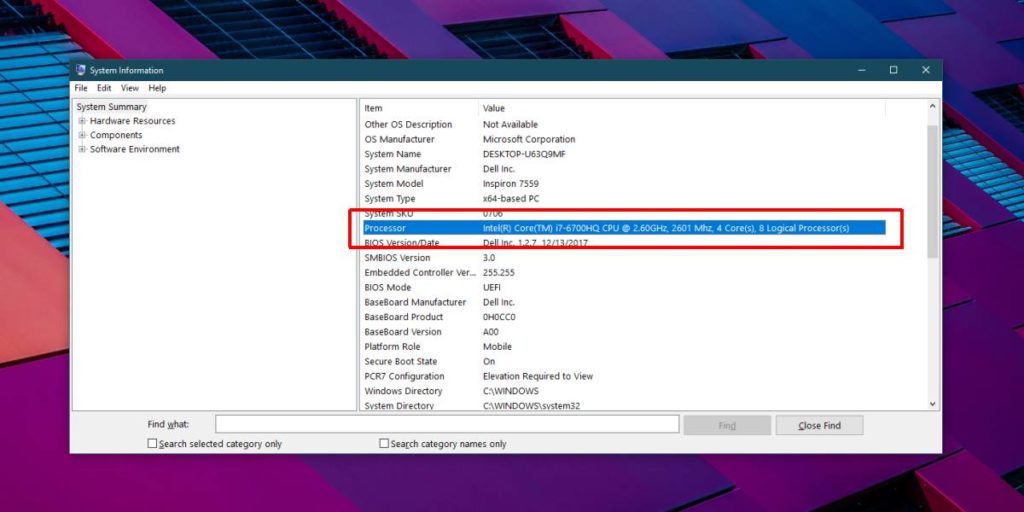
В поиске Windows, введите Сведения о системе и откройте это приложение. Выберите Сведения о системе и промотайте ниже, пока не увидите пункт процессор. Там будет расписано количество ядер и потоков процессора.
3. Командная строка
Это не самый простой способ, ведь нужно помнить команду, но он работает. Откройте Командную строку нажав сочетание клавиш Win+R и набрав cmd и введите эту команду:
WMIC CPU Get DeviceID,NumberOfCores,NumberOfLogicalProcessors
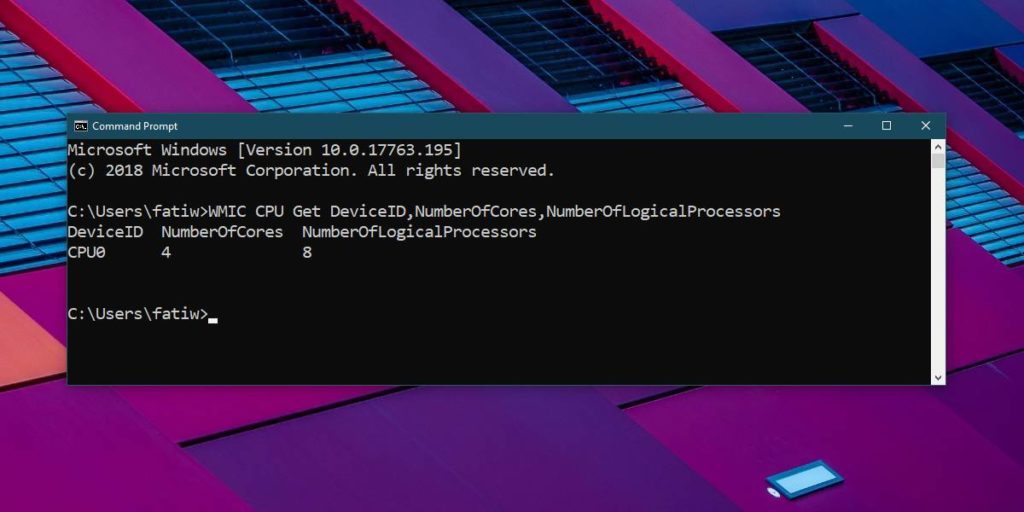
Команда поможет определить количество ядер процессора, а также количество потоков.
4. CPU-Z
Если встроенные в Windows 10 утилиты вам не подходят, рекомендуем CPU-Z.

Запустите программу. Внизу окна вы увидите поля Cores а и Threads, в которых будут указаны интересующие вас значения.
5. Google
Мы уже говорили, что перед покупкой ПК или ноутбука, стоит проверить процессор, который будет в нём стоять. Это довольно просто: откройте поиск Гугл, введите название и модель вашего процессора, не забыв в конце дописать «характеристики». В выдаче будет сотни сайтов, где будут характеристики и даже тесты искомого процессора.Посетите сайт производителя, чтобы узнать наверняка количество физических и логических ядер в процессоре. Там должна быть такая же точная информация, как и на других сайтах.
Информацию об оборудовании, как правило, не подделывают. Вы возможно слышали о преувеличениях в рассказах производителей про мощность своего продукта, но это никак не касается тех характеристик, которые можно узнать из утилит.
и на что влияет их колличество
Доброго времени суток.
Вы в курсе, что центральные процессоры для компьютера с большим количеством ядер могут уступать в производительности тем, у которых их меньше? Если вы хотите взять мощный CPU, следует учитывать и число потоков в нем. Не знаете, что такое потоки в процессоре? В этой статье вы получите информацию, которая поможет вам в выборе ЦП.
Разберемся в терминологии
Чтобы ни у кого не возникало путаницы в голове, предлагаю разобраться с ключевыми терминами, играющими роль в нашей теме.
Ядро процессора — часть микросхемы, отвечающая за выполнение одного потока команд.
В современных процах, как правило, несколько ядер, каждое из которых имеет собственный кэш первого уровня и общий — второго и третьего. Такое решение позволяет данным быстрее перемещаться между ядрами, когда они работают над одним процессом.
Не путайте с ядром операционной системы, которое координирует доступ программ к ресурсам компьютера.
Поток выполнения — самая малая единица обработки, назначенная ядром ОС, которая разделяет код и контекст процесса. В одном процессе могут действовать сразу несколько потоков и совместно использовать ресурсы CPU.
Технология Hyper-threading
Вы наверняка слышали или догадались из вышесказанного, что чем больше в процессоре ядер и гигагерц, тем он быстрее обрабатывает задачи, которые вы ему даете. Это правда. Но не только ядра влияют на производительность, если речь идет о продуктах бренда Intel.
Компания изобрела технологию под названием «Hyper-threading» (полное — hyper-threading technology, HT либо HTT), которое переводится на русский язык как гиперточность. Она разработана для процев, основанных на микроархитектуре NetBurst.
HT отсутствует в устройствах линейки Core 2, в том числе «Duo» и «Quad». Схожая технология с таким же наименованием внедрена в продуктах Core i3, «i7» и нескольких «i5», а также в некоторые модели серий Itanium и Atom.
Суть «Hyper-threading» заключается в том, что при выполнении задач операционная система определяет одно физическое ядро CPU как два логических. Как вы понимаете, HTT позволяет увеличить скорость работы устройства. И ему можно задавать больше команд одновременно. Более того, если одному логическому ядру дана задача, но он с ней не справляется, а второе при этом бездействует, то последнее помогает первому.
Более подробно об этом я писал тут: http://profi-user.ru/hyper-threading/
Сколько потоков имеет CPU?
Самый быстрый способ вычислить, сколько потоков содержится в том или ином процессоре — умножить количество ядер надвое (это только если ваш проц поддерживает гипер трэйдинг).
Но если вы не знаете число ядер и хотите определить, сколько потоков имеется в вашем ЦП прямо сейчас, вызовите Диспетчер задач путем зажатия клавиш Ctrl+Alt+Del. Дальнейшие действия зависят от версии операционки, которая у вас установлена.
- Windows 7? Перейдите на вкладку «Быстродействие».
Подсчитайте, сколько прямоугольников находится в верхнем ряду. Это число логических ядер, а они и являются потоками.
- Вы пользуетесь Windows 8, 8.1 или 10? Обратитесь к вкладке «Производительность». Внизу есть строчки «Ядра» — это физические ядра. И ещё есть «Логические процессоры» — это и есть потоки, т.е. числа, которые вас интересуют.
Таким образом. На вышеизложенном скриншоте показан двух ядерный проц, с включенным гипертрэйдингом.
На случай, если у вас вдруг что-то не получилось с Диспетчером задач, есть еще один способ:
- Зажмите на клавиатуре Win + R;
- В появившемся окошке впишите команду msinfo32.exe и нажмите «ОК»;
- В графе «Процессор» вы найдете необходимые данные.
Но тут будут показаны только сами ядра.
В принципе это всё, что я хотел, спасибо за внимание.
Подписывайтесь на наши обновления.
До скорого!